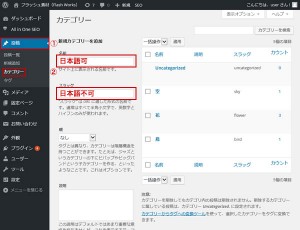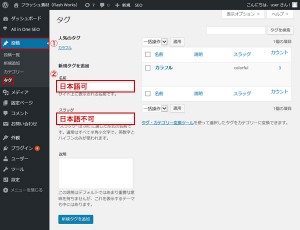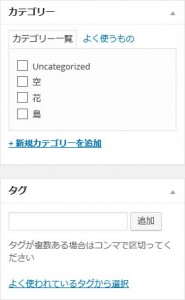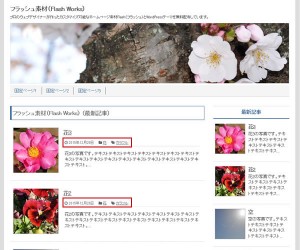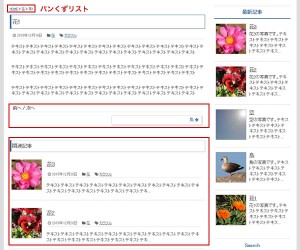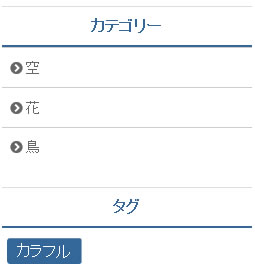WordPressの投稿
ワードプレスは『投稿』と『固定ページ』、2種類のページを生成できますが、その内『投稿』とは、アメーバブログやヤフーブログのようにブログのページを作れます。
カテゴリ分けでき、自動で内部リンクが貼られるのでSEO効果が高い反面、過去の記事がどんどん奥へ追いやられるという特徴があります。
したがって、日記や最新情報ページなど、更新機会が多いページに『投稿』は最適です。
では、簡単に『投稿』の特長や使い方について説明したいと思います。
投稿のカテゴリー設定
『投稿』画面からもカテゴリーは作れますが、どうせスラッグを英語に変えないといけなくなるので、あらかじめ作っておきましょう。
ワードプレスの左サイドバーから、『投稿 » カテゴリー』と進みます。
『名前』はパンくずリストや最新記事などにテキストとして表示される設定なので日本語を使えますが、『スラッグ』はURLのため半角英数とハイフンしか使えません。
その下の『親』にすでに作ってあるカテゴリーを指定すると、階層構造にすることも可能です。
投稿のタグ設定
ワードプレスでは、カテゴリーの他にタグでも記事の種類を分けることができます。
ワードプレスの左サイドバーから、『投稿 » タグ』と進んでください。
タグの追加方法はカテゴリーと同じですが、カテゴリーと違い階層構造にはできません。
カテゴリーとタグの指定方法
上記の作業でカテゴリーとタグを作ったら、ワードプレスの左サイドバーから、『投稿 » 新規追加』と進みます。
『新規投稿を追加ページ』右側の『カテゴリー欄』に追加したカテゴリーが表示されているので、最もふさわしいものにチェックを付けてください。
その下の『タグ欄』についてはテキストを入力しなければならないので、あらかじめ作っておいたタグを入力します。
半角コンマで区切ることによって、複数のタグを指定可能です。
『新規投稿を追加ページ』に『カテゴリー欄』と『タグ欄』が表示されていない場合は、ページ上部にある『表示オプション』から設定できます。
タイトルや本文、抜粋、All in One SEO Packの入力が終わったら、青い『公開ボタン』を押します。
そのまま公開するとパーマリンクにタイトルが使われてしまします。URLに日本語が含まれると問題があるので、一度、『下書きとして保存ボタン』を押してから半角英数とハイフンで入力し直してください。
トップページの確認
上の画像は初期設定時の『FlashWork-s』ですが、コンテンツ部分とサイドバーに最新記事として『投稿』が表示されています。
そして、コンテンツ部分には『年月日・カテゴリー・タグ』の情報が含まれています。
なお、トップページは最新記事が重複してしまうため、オリジナルデザインにするか、『外観 » カスタマイズ』でサイドバーの最新記事の表示・非表示を設定できるので安心してください。
投稿の確認
『投稿』を見てみると、パンくずリスト、前後の記事へのリンク、関連記事が表示されており、カテゴリーやタグを利用するだけで内部リンクが簡単に設定されることがお分かりいただけると思います。
カテゴリーとタグのウィジェット
ワードプレスの左サイドバーから、『外観 » ウィジェット』と進みます。
ウィジェットの『カテゴリー』と『タグクラウド』を利用すると、この画像のように簡単にサイト内にリンクを設置できるので便利です。
関連記事
ワードプレスのテーマを制作するにあたり、ウェブサイトを作ったことがある方から初めて作る方まで、どなたにもご利用いただける仕様にすることを決め...
ワードプレスは『文字コード:UTF-8N』、『改行コード:LF』が基本です。 ウェブサイト制作に特化した『ドリームウィーバー(Dreamwe...
ワードプレスには『アイキャッチ画像』という機能が付いており、テキストだけのリンクと比べ、閲覧者の興味を引き付けてクリックされやすいという特長...
ムームードメインを利用するときのサーバー設定方法について説明いたします。 難しいことはないので、以下を参考に手順通りに進めてください。...
ワードプレスをインストールしたら行うべき設定方法について説明いたします。 あくまでも一般的な設定の仕方であって、必ずこうしなければならない...